Cara Flash Modem Comtech CDM600
Ngga ada niat, kecuali sekedar mau sharing semoga dapat bermanfaat dan menjadi amal jariah untuk nanti.
Saya pernah mengalami kondisi modem CDM600 pada saat akan melakukan BER-test link signaling 1-E1 nya tidak bisa tembus. Kebetulan posisi saya ada di HUB link. Link ini adalah Telkomsel TTC Balikpapan - BTS Peso Hilir. Pada seluruh indikasi parameter sudah sesuai, baik TX maupun RX, namun link masih belum berfungsi dengan baik. Hal ini apabila dilanjutkan dengan tahap integrasi maka dapat disimpulkan BTS tidak akan segera bisa naik / up.
Saat saya melakukan test loop IF software, modem tidak bisa Receiver. Namun apabila loop IF dilakukan manual (dengan menyamakan Freq RX dengan Freq TX, dan memasang kabel loop BNC pada konektor IF TX dan RX) maka kondisi modem normal. Jadi kami simpulkan pada saat itu modem sisi Balikpapan yang bermasalah, dan sepertinya masalah ada disisi software modem. Segera kami informasikan ke kantor pusat Jakarta, namun Modem baru bisa tiba besok sore. Karena urgent untuk segera diintegrasikan atas masukan dari beberapa rekan senior, maka kami coba dulu untuk melakukan flashing software modem tersebut sambil menunggu modem pengganti tiba di Balikpapan.
Saat kami cek sebelum proses flashing, versi awal software modem adalah V160. Kemudian kami melakukan flashing dengan versi V160 juga. Durasi proses flashing berkisar 30 menitan. Setelah proses Flashing selesai, konfigurasi modem kembali ke "default" atau konfigurasi keluaran pabrik. Setelah saya konfig modem sesuai dengan paramater link, akhirnya BER-test dapat dilakukan dan permasalahan diatas telah dapat ditangani.
Mungkin cara ini bisa membantu rekan-rekan apabila menemui kerewelan dalam mengoperasikan modem CDM600, jadi sebelum dikembalikan atau di service ke vendor bisa dicoba terlebih dahulu. Apalagi yang rusak modem disisi Remote.
Berikut langkah-langkah untuk melakukan Flashing software modem Comtech CDM600:
- Modem diupgrade posisi local, tidak bisa di Flashing jarak jauh karena via port COM
- Koneksi modem ke ODU atau ke SSPA (kabel IF) harus dilepas, karena akan ada perubah konfigurasi pada saat proses berlangsung atau telah selesai flashing. Dikhawatirkan modem akan mengaktifkan TX pada freq yang bukan operasionalnya.
- Kita harus memiliki fasilitas port COM pada komputer atau notebook, untuk menjalankan aplikasi dan mentransfer file database flashing. Pada notebook P3 biasanya fasilitas COM masih tersedia namun pada notebook yang lebih baru agak jarang. Maka kita harus membeli converter USB to COM. Setelah port COM kita aktifkan, coba kita cek pada menu DEVICE MANAGER-Ports (COM & LPT) di control panel, pastikan posisi port COM tadi ditempatkan sebagai COM1 atau COM2, dst. Karena pada saat mengaktifkan aplikasi flashing, kita harus mengeset arah port COM di menu aplikasi sesuai dengan port COM yang dimiliki oleh komputer / notebook kita.
- Kita perlu mencatat / backup seluruh parameter yang berjalan di modem tersebut, karena setelah proses flashing selesai konfigurasi akan terhapus dan kembali ke setingan pabrik.
- Perlu disiapkan beckup power listik, contohnya UPS, jaga-jaga apabila terjadi listrik padam pada saat proses sedang berlangsung. Ada kemungkinan modem akan rusak apabila terjadi hal ini.
- Cek versi software modem, ini penting agar kita dapat memilih versi yang sama dengan database yang akan kita Download nanti. Saya pernah beberapa kali mencoba mengganti versi database ini berbeda dengan yang dimodem, terkadang ada alarm pada saat proses flashing selesai dilakukan, Untuk dapat mengecek versi modem yang dimaksud pada saat kita hidupkan modem, maka akan ditampilkan setelah proses booting.
- Download aplikasi dan database flashing untuk modem Comtech CDM600 di http://www.comtechefdata.com/flashupgrades/modems/600_L.asp dengan versi modem. Dalam test ini kami menggunakanversi 2.2.6. Fil yang didownload dalam bentuk compress dan tempatkan di directory C:\Flash, lalu ekstrak keseluruhan file yang didownload tadi dalam directory tersebut.
- Siapkan / buat kabel data console yang akan kita gunakan untuk komunikasi antara notebook / komputer ke modem CDM600 yang akan kita flashing. Untuk membuat kabel data tersebut kita membutuhkan 2 buah konektor DB9 Female (cewe) dan kabel bekas telepon 2 peer (isi 4 buah kabel) dengan panjang kurang lebih 1 sd 2 meter.
Berikut koneksi pin-nya :
DB9 Female ( PC/Notebook) DB9 Female (Modem CDM600)
2 <----------------------------> 2
3 <----------------------------> 3
5 <----------------------------> 5
Untuk pin 1,4,6,7,8, dan 9 Tidak digunakan
- Modem CDM600 dalam kondisi mati (OFF), koneksi kedua DB9 Female kabel data konsole tadi ke port P4B (Remote Control) pada modem dan port COM pada komputer.
- Masuk ke directory dimana file Flashing yang telah didownload dan diekstrak (Contoh C:\Flashing), kemudian klik file eksekusi yang bernama Flash600_XX, maka akan muncul menu CDM600 Flash Upload , arahkan pada COM ( COM1 atau COM2 dst ) yang aktif di komputer kita pada menu select port com. dan setting Baud Rate pada 38400. Lalu tekan menu Software Upload.
- Pada menu berikutnya pilih menu choose file.
- Arahkan directory ke tempat file flashing kita simpan (contoh: c:\Flash). pilih file database flashing.file biasanya berakhitan.cc.Lalu tekan tombol OK.
- Maka akan muncul menu dibawah ini :
Selama proses flashing berlangsung modem atau komputer tidak boleh mati. Dan kabel data konsole jangan sampai goyang. Tunggu sampai proses transfer data selesai hingga 100% (kurang lebih 30 menit yang ngopi dulu yaa... :P). Setelah proses selesai, maka modem akan restart dengan sendirinya. Saaat booting modem
akan mengecej apakah file database yang dimasukkan sesuai dengan perangkat hardware yang terdapat di modem tersebut.
Kemudian restart power modem, dan masukkan konfigurasi yang telah dicatat sebelumnya. Kini modem telah siap digunakan. Apabila dengan cara diatas belum mendapatkan hasil, coba flashing kembali 2 tahap, yaitu flashing dengan versi yang lebih rendah. Setelah sukses, kemudian flashing kembali dengan versi yang sama sebelumnya.
Sumber: Kawan-kawan seperjuangan.


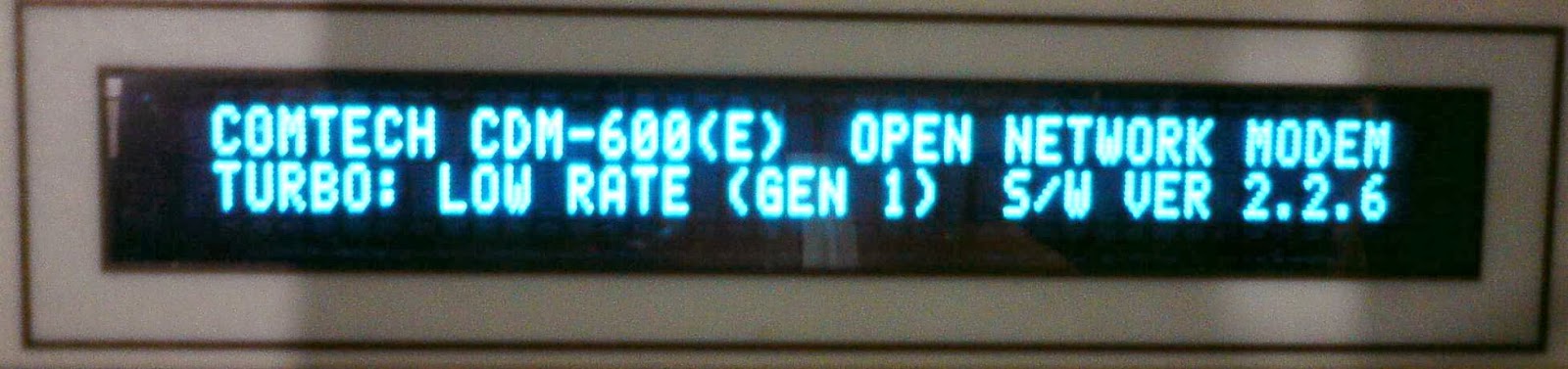







Comments